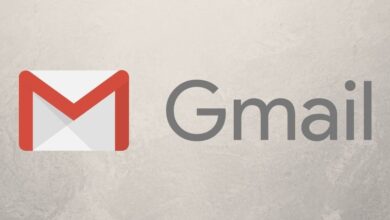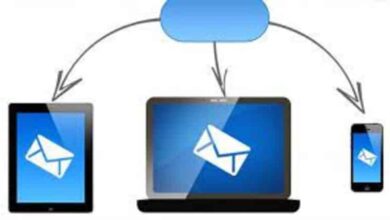كيف يمكن إعادة توجيه رسائل بريد إلكتروني متعددة من Gmail في نفس الوقت؟ – تكوين الرسائل
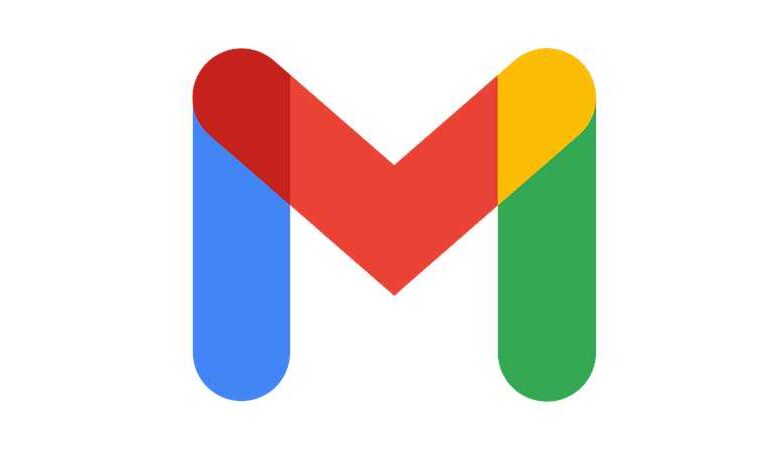
رسائل البريد الإلكتروني هي خدمة كانت متاحة لبضع سنوات واستبدلت الرسائل اليدوية ، حيث يمكنك إرسالها ويستقبلها المستلم بشكل أسرع من إرسالها بالبريد.
Google هي إحدى الشركات التي تقدم أفضل خدمة بريد إلكتروني. باستخدام حساب Gmail ، يمكنك إرسال أي نوع من الرسائل أو رسائل البريد الإلكتروني مع ملفات الوسائط المتعددة. هذه المرة سنعلمك كيف يمكنك إعادة توجيه رسائل البريد الإلكتروني من حسابك إلى حساب آخر تلقائيًا.
أحد الأشياء التي يمكنك القيام بها في حساب بريدك الإلكتروني في Gmail هو إعادة توجيه رسائل البريد الإلكتروني التي تتلقاها في صندوق البريد الخاص بك . يعد هذا ضروريًا جدًا عند العمل مع عدة أشخاص ، حيث سيتعين عليك إرسال رسائل البريد الإلكتروني التي تتلقاها إلى هؤلاء الأشخاص.
هذه وظيفة متوفرة فقط لخدمة بريد Google ، ولكن يجب أن تعلم أن هذا تكوين لن تتمكن من القيام به إلا من جهاز كمبيوتر أو من متصفح هاتفك في وضع “عرض الكمبيوتر”. يجب أن تعلم أيضًا أن رسائل البريد الإلكتروني لن يتم إرسالها تلقائيًا عند استلامها.
يمكنك مراجعتها واختيار نوع رسائل البريد الإلكتروني التي ستعيد توجيهها. لتنشيطه قم بما يلي:

- أول شيء ستفعله هو الدخول إلى موقع Gmail على الويب وستقوم بتسجيل الدخول باستخدام الحساب الذي سيتم إعادة توجيه رسائل البريد الإلكتروني منه.
- بعد ذلك ، في الجانب الأيمن العلوي ، ستضغط على خيار ” الإعدادات ” ثم انقر على “عرض جميع الإعدادات”.
- هنا ستتمكن من رؤية علامة تبويب باسم “بريد POP / IMAP وإعادة التوجيه”. سوف تضغط على هذا
- هنا سيكون قسم إعادة التوجيه. ستضغط على ” إضافة عنوان إعادة التوجيه “. بعد ذلك ، سيتعين عليك كتابة البريد الإلكتروني الذي ستعيد توجيه رسائل البريد الإلكتروني إليه
- بعد ذلك ، سيتعين عليك لمس “قبول” وفي هذا القسم نفسه ، ستحدد الخيار “إرسال نسخة من رسائل البريد الإلكتروني المستلمة إلى”
- عند القيام بذلك ، نوصيك بتمكين خيار ” الاحتفاظ بنسخ من Gmail “.
- أخيرًا ، ستضغط على “حفظ التغييرات” في أسفل الصفحة.
كيفية إعادة توجيه رسائل بريد Gmail المتعددة في وقت واحد؟
هذه وظيفة خاصة تمتلكها Google ، وستتمكن من استخدامها من جهاز كمبيوتر. هنا سوف تكون قادرًا على تنشيط إعادة التوجيه التلقائي لرسائل البريد الإلكتروني التي تتلقاها إلى عنوان بريد إلكتروني محدد يجب عليك تحديده مسبقًا قبل المتابعة لإعادة توجيه الرسائل.

لإرسالها إلى مستلم واحد
هذا هو الخيار الوحيد الذي يمكنك اتباعه لإعادة توجيه رسائل البريد الإلكتروني من حسابك . لإعادة توجيه رسائل البريد الإلكتروني ، سيتعين عليك اتباع العملية التي أوضحناها لك منذ لحظة عندما أضفت عنوان بريد إلكتروني. بهذه الطريقة ، ستكون الوظيفة نشطة بالفعل وسيتم إعادة توجيه رسائل البريد الإلكتروني التي تتلقاها تلقائيًا إلى البريد الإلكتروني الذي أضفته.
حدد أنواع الرسائل
هذا أحد الأشياء التي ستتمكن من القيام بها في بريدك الإلكتروني بعد تنشيط إعادة التوجيه التلقائي للرسائل إلى بريد إلكتروني آخر. ستكون قادرًا على تغيير هذا كنوع من التصفية. من خلال إنشاء هذا الفلتر ، ستتمكن من اختيار البريد الإلكتروني الذي ستتمكن من إرسال هذا النوع من البريد الإلكتروني إليه. لإنشاء فئة المرشحات هذه ، يجب عليك القيام بما يلي:
- ستدخل بريدك الإلكتروني من صفحة الويب وفي الجزء العلوي ستضغط على أيقونة التحرير الموجودة في شريط الكتابة.
- هنا سوف تبحث عن نوع رسائل البريد الإلكتروني التي تريد إضافتها إلى عامل التصفية الخاص بك ، مثل عنوان البريد الإلكتروني والحجم والنطاق الزمني والخيارات الأخرى المتاحة.
- الآن ، في الجزء السفلي من هذا الخيار ، سيتعين عليك النقر فوق “إنشاء عامل تصفية”.
- بعد القيام بذلك ، يجب عليك اختيار ما سيفعله الفلتر وعندما تقوم بإنشائه ، سوف تنقر فوق “إنشاء عامل تصفية” مرة أخرى حتى يتم حفظه.

مع ملحق Multi Forward
ستتمكن من تنزيل وتثبيت ملحق Multi Forward على متصفح الويب الخاص بك والذي ستتمكن من خلاله من إعادة توجيه رسائل البريد الإلكتروني التي تريدها. هذه أداة ستكون مفيدة جدًا لك ، لأنها سهلة الاستخدام للغاية.
لإعادة توجيه الرسائل الموجودة لديك في Gmail ، سيتعين عليك فقط تحديد جميع رسائل البريد الإلكتروني التي تريد إعادة توجيهها. بعد ذلك ، في الجزء العلوي ، سترى زر إعادة التوجيه وعندما تضغط عليه ، سيتعين عليك السماح لرابط الامتداد بحساب بريدك الإلكتروني. بعد ذلك ، ستتمكن من كتابة عناوين البريد الإلكتروني التي ستتلقى رسائل البريد الإلكتروني.
لماذا تظهر رسالة الشحن إذا لم أقم بتعيين الخيار؟
هذا خطأ شائع ستظهر في حساب بريدك الإلكتروني. هذا سهل الإصلاح ، لذلك لا داعي للقلق. لحلها ، ستذهب إلى حساب بريدك الإلكتروني وتغلق جلستك . ثم سيتعين عليك إعادة إدخال بريدك الإلكتروني. هذا سوف يحل المشكلة التي تواجهها.